
Ventiler Steam-link er en slank, nem måde at streame spil fra din pc til et tv andetsteds i dit hjem. Du forbinder Steam Link til din pc via HDMI, tilslutter en controller og spiller. Det bruger Steam In-Home Streaming , som du kan bruge på enhver pc, men Steam Link tilbyder en billig, optimeret streaming-modtager, som du kan oprette forbindelse til dit tv.
Sådan oprettes dit Steam Link
Steam Link er let at konfigurere. Først skal du installere Steam på en af dine pc'er, starte den og derefter logge ind med din konto. Hvis du allerede bruger Steam, har du allerede gjort dette - bare sørg for, at Steam kører.
For det andet skal du slutte Steam Link til en strømkilde med den medfølgende strømadapter og derefter tilslutte det til dit tv med det medfølgende HDMI-kabel.
For det tredje skal du tilslutte en Steam-controller , ethvert USB-tastatur og mus, en kablet eller trådløs Xbox 360-controller, en kablet Xbox One-controller eller en Logitech F710 trådløs gamepad i en USB-port på Steam Link for at kontrollere det. Steam Link har tre USB-porte, så du kan tilslutte op til tre enheder. Du kan også tilslutte trådløse enheder til din Steam Link via Bluetooth senere.
Når du er færdig med disse grundlæggende, skal du tænde dit tv og skifte det til den HDMI-indgang, som Steam Link er tilsluttet.
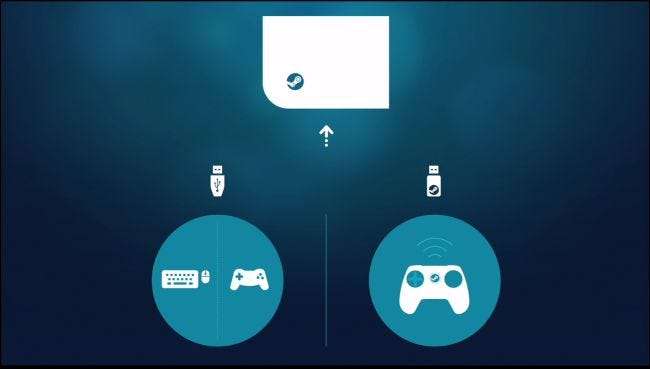
Brug instruktionerne på din skærm til at indstille din Steam Link og oprette forbindelse til pc'en, der kører Steam. Processen er hurtig og enkel og involverer tilslutning til et Wi-Fi-netværk (hvis du ikke bruger Ethernet), opsætning af nogle grundlæggende billedindstillinger og valg af pc'en på dit netværk, der kører Steam. Du bliver bedt om at indtaste en kode, der vises på dit tv, i Steam på din pc for at bekræfte parringsprocessen.
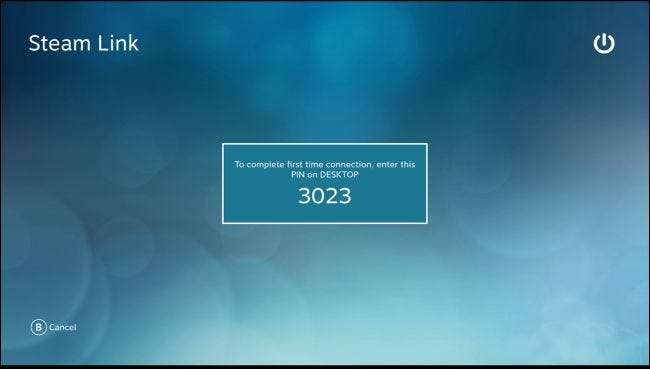
Du kan derefter vælge pc'en, der kører Steam, på Steam Link-instrumentbrættet og enten trykke på “A” -knappen på en controller, klikke på “Start afspilning” med en mus eller trykke på Enter på et tastatur. Grænsefladen Steam Big Picture Mode vises, og du kan bruge den til at starte og spille spil som om du sad foran pc'en.
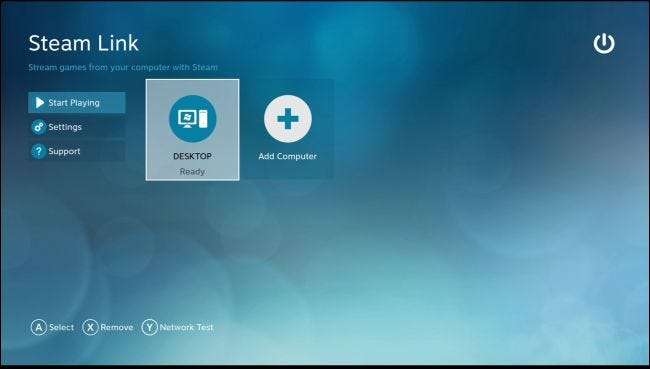
Hvis du vil tilpasse Steam Link-indstillingerne, skal du vælge "Indstillinger" på hovedskærmen her. Når du har valgt en pc, er du i Big Picture Mode, streamet fra selve pc'en. Mange indstillinger til tilpasning af Steam Link er kun tilgængelige på hovedskærmen her.
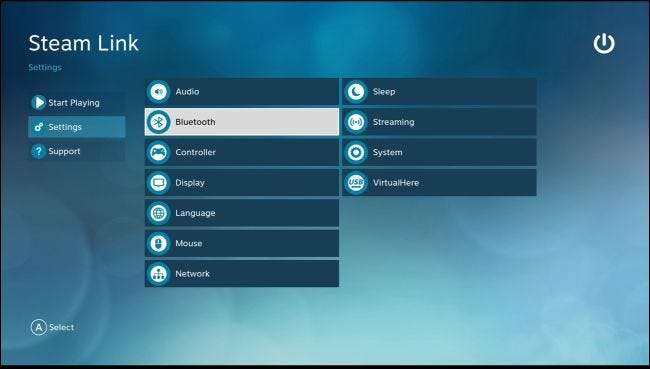
Sådan forbedres din streamingydelse
RELATEREDE: Sådan får du bedre ydeevne fra Steam In-Home-streaming
Der vil altid være en smule ventetid (eller "forsinkelse") med Steam Link, fordi de spil, du spiller, faktisk kører på din computer. Der er dog måder at minimere latenstiden og få strømmen til at fungere bedre .
Først skal du bruge en kablet Ethernet-forbindelse til din Steam Link, hvis det er muligt. Tilslut Steam Link til din router ved hjælp af et Ethernet-kabel . Du skal ideelt set tilslutte den spil-pc, du streamer fra, til den samme router via et kablet Ethernet-kabel. Dette er den vigtigste ting, du kan gøre for at få god ydelse fra din spilstreaming. Powerline netværk fungerer muligvis bedre end trådløst netværk i nogle situationer, men standard Ethernet-kabler er bedst. Hvis du har en meget gammel router og ser dårlig ydeevne med Ethernet, kan det være løsningen at opgradere din router til noget nyere og hurtigere.
Hvis du ikke kan bruge kablede Ethernet-kabler, anbefaler Valve, at du i det mindste bruger det X klar og loyal . Dette betyder, at du skal forbinde både din gaming-pc og Steam Link til et 5 GHz Wi-Fi-netværk i stedet for et 2,4 GHz-netværk. Hvis din router ikke understøtter 5 GHz Wi-Fi, bør du alvorligt overveje at opgradere. En trådløs forbindelse vil være lidt mere flaky og svagere end en kabelforbindelse, men den kan stadig fungere. Det afhænger virkelig af din samlede opsætning og de spil, du spiller.
Steam Link understøtter 802.11ac trådløs , selvom 802.11n også fungerer. Brug af et 5 GHz 802.11ac trådløst netværk er dog ideelt, hvis du skal være trådløs.
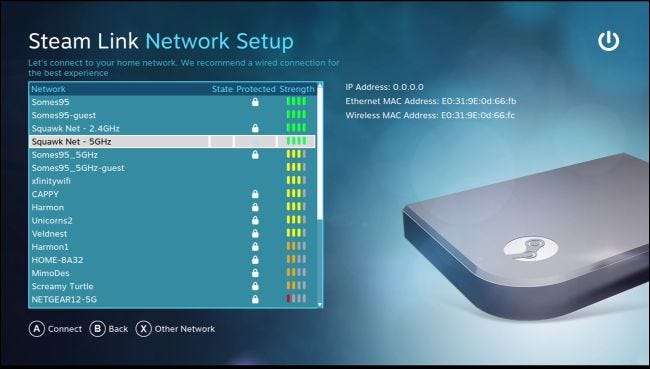
Du kan også tilpasse streamingindstillingerne på din pc. For at gøre det skal du åbne Steam på den pc, hvorfra du streamer, og gå til Steam> Indstillinger. Vælg indstillingen "In-Home Streaming", og klik derefter på knappen "Avancerede værtsindstillinger".
Sørg for, at de forskellige "Aktiver hardwarekodning" -felter er markeret her for maksimal ydelse. De skal være som standard.
Du kan spille med de andre muligheder her for at se, hvordan de påvirker din opsætning. For eksempel kan du kontrollere "Brug NVFBC-capture på NVIDIA GPU" for at vælge en alternativ capture-metode. Efter vores erfaring er standard NVENC-fangstmetoden ideel, så du skal holde dette afkrydsningsfelt deaktiveret, medmindre NVFBC ser ud til at fungere bedre for dig. NVENC er den samme capture-teknologi som NVIDIAs egen Skyggespil og GameStream teknologier bruger. Det her tråd på Steam-fora forklarer forskellen mere detaljeret.
RELATEREDE: Sådan bruges Quality of Service (QoS) til at få hurtigere internet, når du virkelig har brug for det
Hvis du har en router med Kvalitet af service , også kendt som netværkstrafikprioritering, skal du prioritere trafik til og fra Steam Link på routeren. Dette vil sikre, at Steam Link kan fungere optimalt. Afkrydsningsfeltet "Prioriter netværkstrafik" i vinduet Avancerede værtsindstillinger ovenfor hjælper også med disse routere.
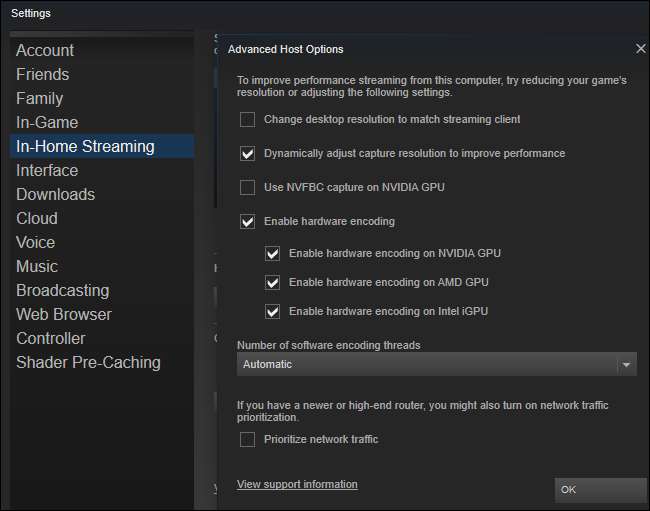
På selve Steam Link kan du ændre kvalitetsindstillingerne ved at gå til hovedskærmen og vælge Indstillinger> Streamingopsætning. Der er tre muligheder her: Hurtig, afbalanceret og smuk. Standard er Balanceret. Hvis du oplever dårlig ydeevne, kan du prøve at vælge Hurtigt i stedet. Hvis du har god ydeevne, kan du prøve at vælge Smuk og se, om du får forbedret billedkvalitet uden en mærkbar afmatning.
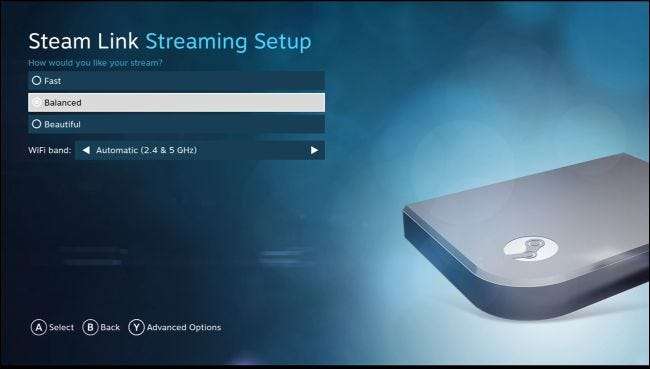
RELATEREDE: Sådan får du den bedste billedkvalitet fra dit HDTV
De sædvanlige tip til forbedring af din ydeevne og billedkvalitet hjælper også. For eksempel, hvis spillet er krævende på din pc's hardware, kan reduktion af dets grafiske indstillinger få det til at fungere og streame bedre. Og på dit tv aktiverer du "Game Mode" i dit tvs billedindstillinger kan hjælpe med at reducere den ventetid, dit tv kan forårsage.
Du bør også undgå at bruge pc'en til krævende applikationer, mens du streamer fra den, da det reducerer streamingydelsen. Med andre ord kan du ikke spille et spil på din pc, mens du streamer et andet spil fra din pc, medmindre du har meget kraftig hardware.
Sådan vises præstationsstatistikker
Steam Link har et performance-overlay, som du kan se. Dette hjælper med at give rå tal, der viser, hvordan din Steam Link fungerer, så du kan måle virkningen af forskellige justeringer og indstillinger for at se, hvor meget de hjælper eller skader din samlede præstation. For at aktivere det skal du gå til hovedskærmen og derefter til Indstillinger> Streamingopsætning> Avancerede indstillinger (tryk på Y) og derefter indstille indstillingen "Performance Overlay" til "Enabled".
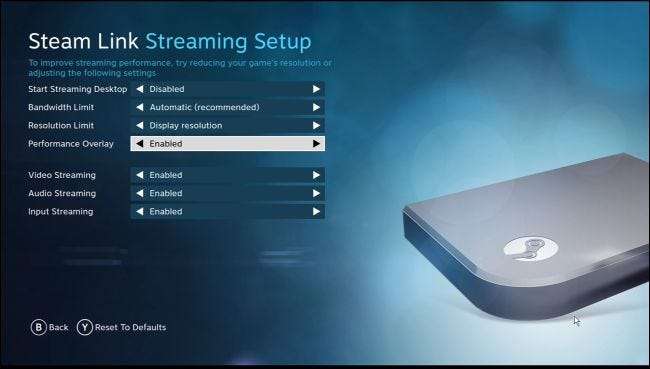
Du kan også slå denne indstilling til eller fra inden for Big Picture Mode, mens du streamer, ved at gå til Indstillinger> In-Home Streaming> Avancerede klientindstillinger og derefter skifte indstillingen "Display Performance Information".
Når du har slået denne funktion til, vil du se detaljerede præstationsstatistikker vises nederst på din skærm under streaming. For eksempel er der en "Streaming latency" -linje, der viser, hvor meget input- og displaylatens, du i øjeblikket oplever.
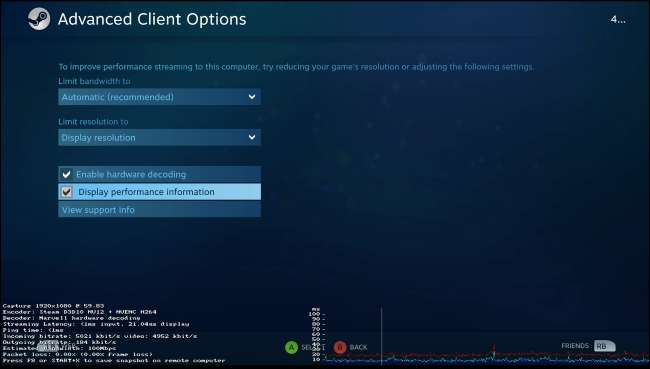
Du kan derefter foretage justeringer til din opsætning og se direkte, hvordan din ydelse ændres.
Sådan spiller du et ikke-Steam-spil på Steam Link
Steam Link kan kun starte spil, der findes i dit Steam-bibliotek. Det understøtter ikke spil, der ikke er Steam, men du skal først føje dem til dit Steam-bibliotek.
For at tilføje et ikke-Steam-spil til dit Steam-bibliotek skal du være på pc'en, der kører Steam. Klik på "Tilføj et spil" i bunden af dit bibliotek, og klik derefter på "Tilføj et spil, der ikke er Steam" på den popup, der vises. Peg Steam mod spillets .exe-fil, og Steam behandler det ligesom ethvert andet spil i Steam-grænsefladen. Du kan derefter starte dette spil fra Steam Link.
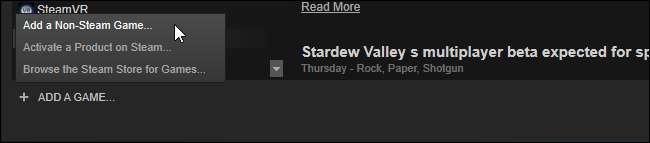
Mens streaming til dit tv aldrig vil give en lige så jævn oplevelse, som du sidder ved pc'en, vil du blive overrasket over, hvor tæt du kan komme med god pc-hardware og en solid kabelforbindelse. Især til mere afslappede spil bemærker du måske ikke engang forskellen.







